实验一 密码引擎-2-OpenEuler-OpenSSL测试 Windows重现
1|0实验一 密码引擎-2-Windows-OpenSSL测试(Windows重现)
目录
1|1一、Windows下安装VS2019
1|2二、Windows下安装openssl
opessl安装包下载链接http://slproweb.com/products/Win32OpenSSL.html
安装成功后记录下安装位置
1|3三、vs中新建openssl项目设置
打开VS2022
文件→新建→项目→空项目
添加源文件
在右侧的“搜索解决方案资源管理器”栏目中,项目名下“源文件”处,右键→添加→现有项(添加之前在openeuler下运行的代码文件)
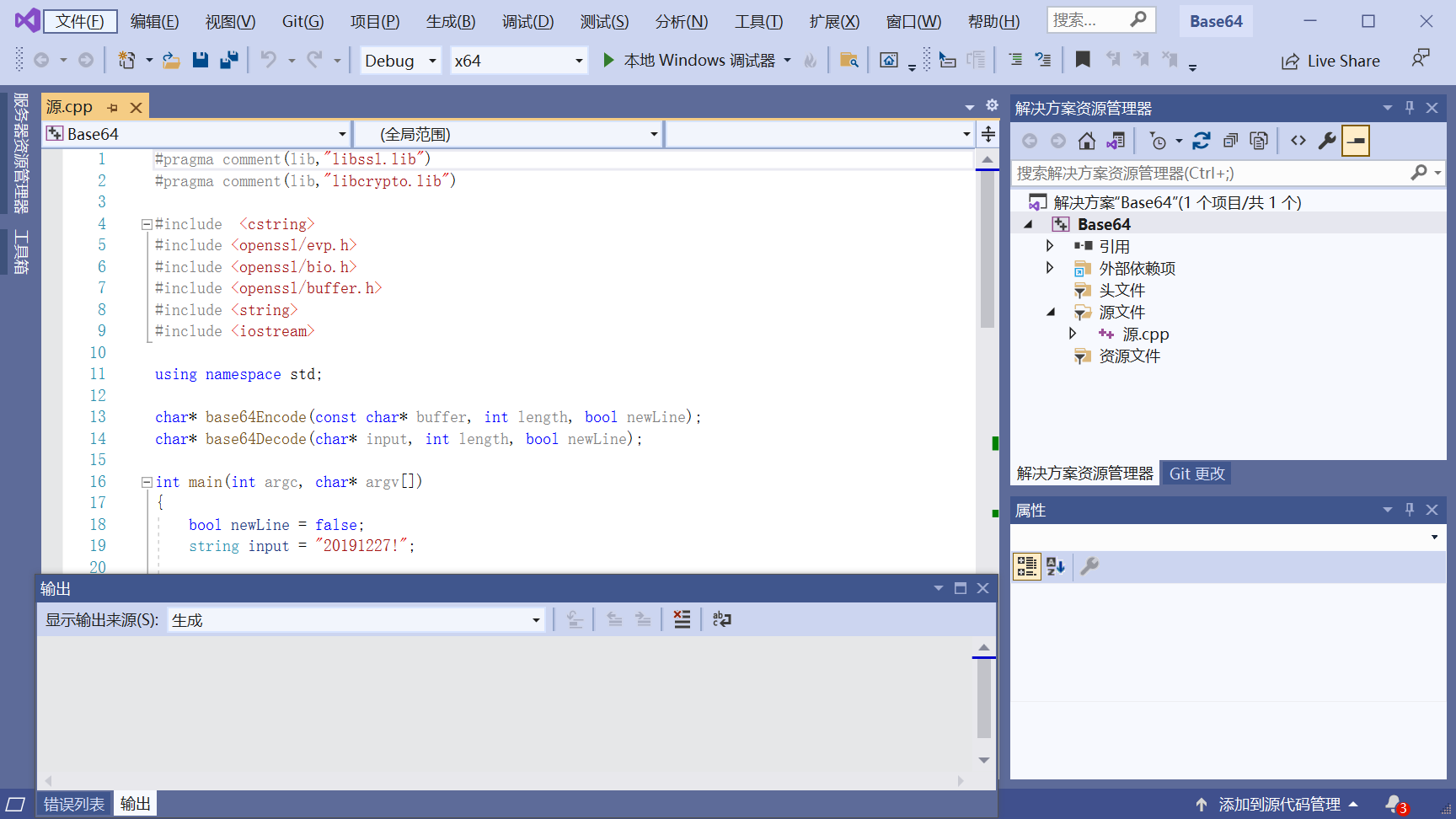
链接openssl设置
在右侧的“搜索解决方案资源管理器”栏目中,项目名下,右键→属性→VC++目录处
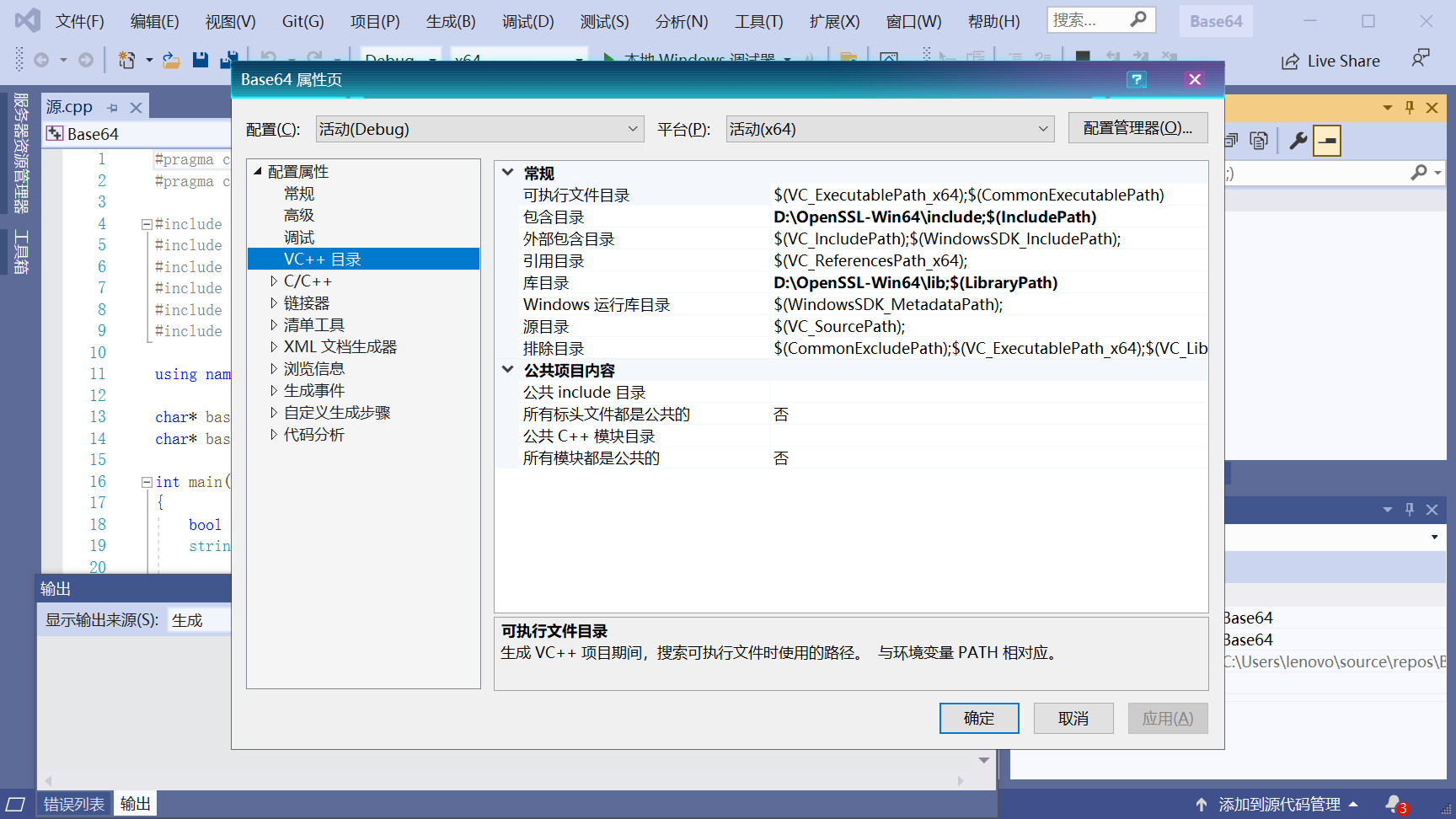
“包含目录”处,添加openssl安装目录下的include文件夹
“库目录”处,添加openssl安装目录下的lib文件夹
编译运行
此时编译运行虽然不会找不到头文件但仍会报错
需要在代码开头添加
#pragma comment(lib,"libssl.lib")#pragma comment(lib,"libcrypto.lib")
成功输出20191227!的base64编码
这就成功地将openeuler中的openssl程序在Windows下重现
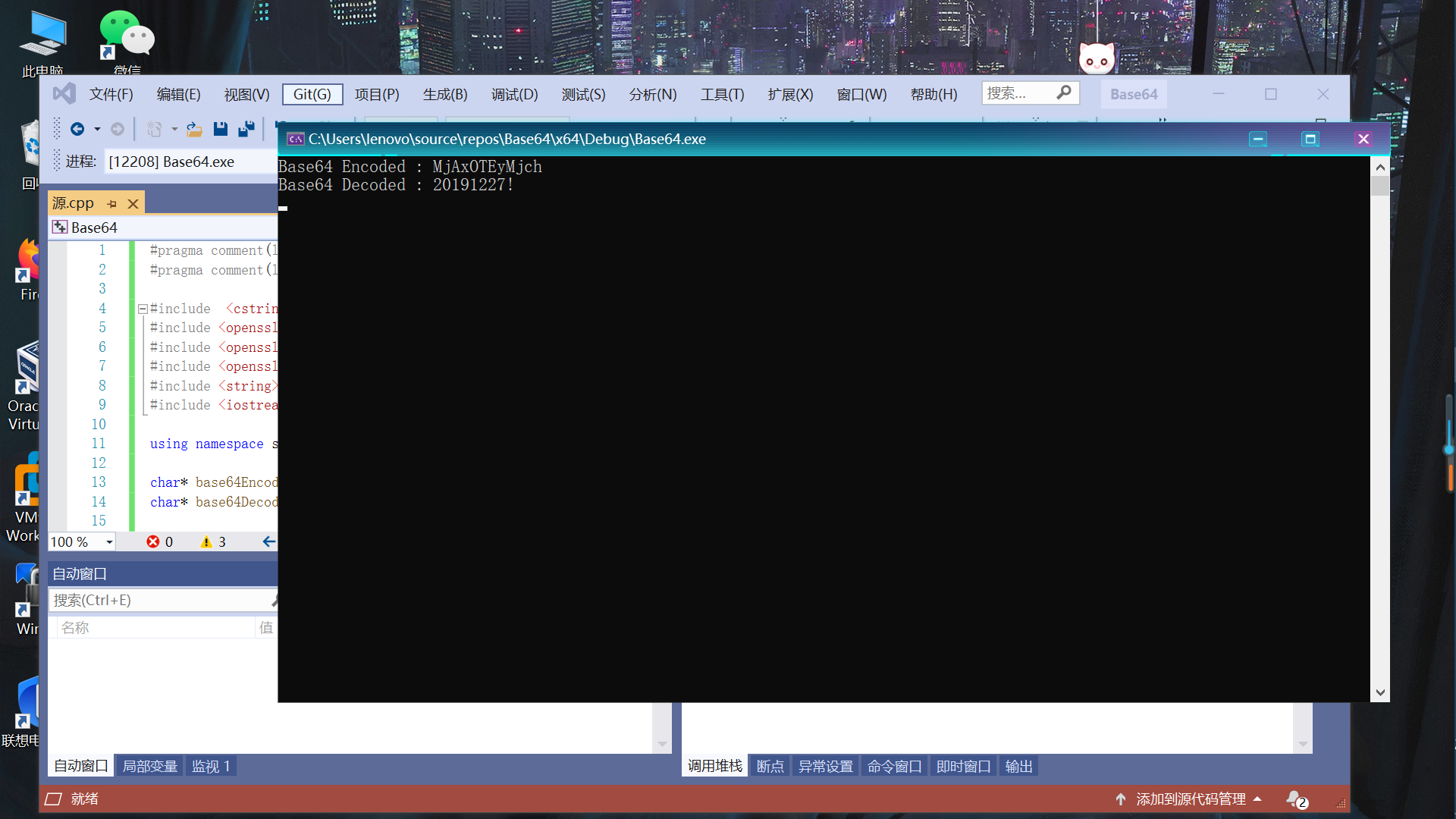
接下来继续重现sm2、sm3、sm4算法调用程序
即可正常编译运行
1|4SM2算法调用重现
在右侧的“搜索解决方案资源管理器”栏目中,项目名下“头文件”处,右键→添加→现有项处添加头文件
在右侧的“搜索解决方案资源管理器”栏目中,项目名下“源文件”处,右键→添加→现有项处添加源代码
编译运行成功
若出现c4996报错,是因为使用了一些vs认为不安全的函数,可以在代码中加入#pragma warning(disable:4996) 忽略这个问题
1|5SM3算法调用重现
1|6SM4算法调用重现
__EOF__

本文作者:Oxygen_bean
本文链接:https://www.cnblogs.com/GanNy/p/16139937.html
关于博主:评论和私信会在第一时间回复。或者直接私信我。
版权声明:本博客所有文章除特别声明外,均采用 BY-NC-SA 许可协议。转载请注明出处!
声援博主:如果您觉得文章对您有帮助,可以点击文章右下角【推荐】一下。您的鼓励是博主的最大动力!
本文链接:https://www.cnblogs.com/GanNy/p/16139937.html
关于博主:评论和私信会在第一时间回复。或者直接私信我。
版权声明:本博客所有文章除特别声明外,均采用 BY-NC-SA 许可协议。转载请注明出处!
声援博主:如果您觉得文章对您有帮助,可以点击文章右下角【推荐】一下。您的鼓励是博主的最大动力!

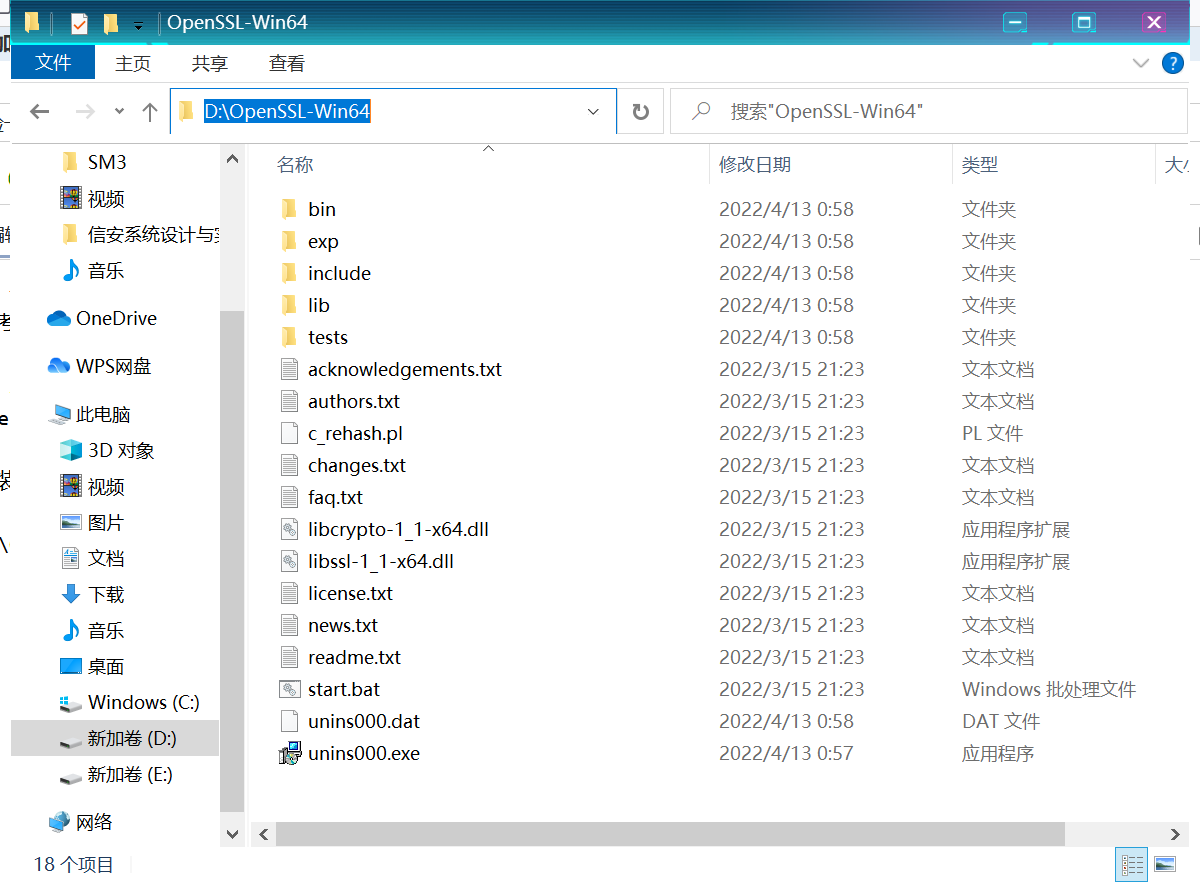
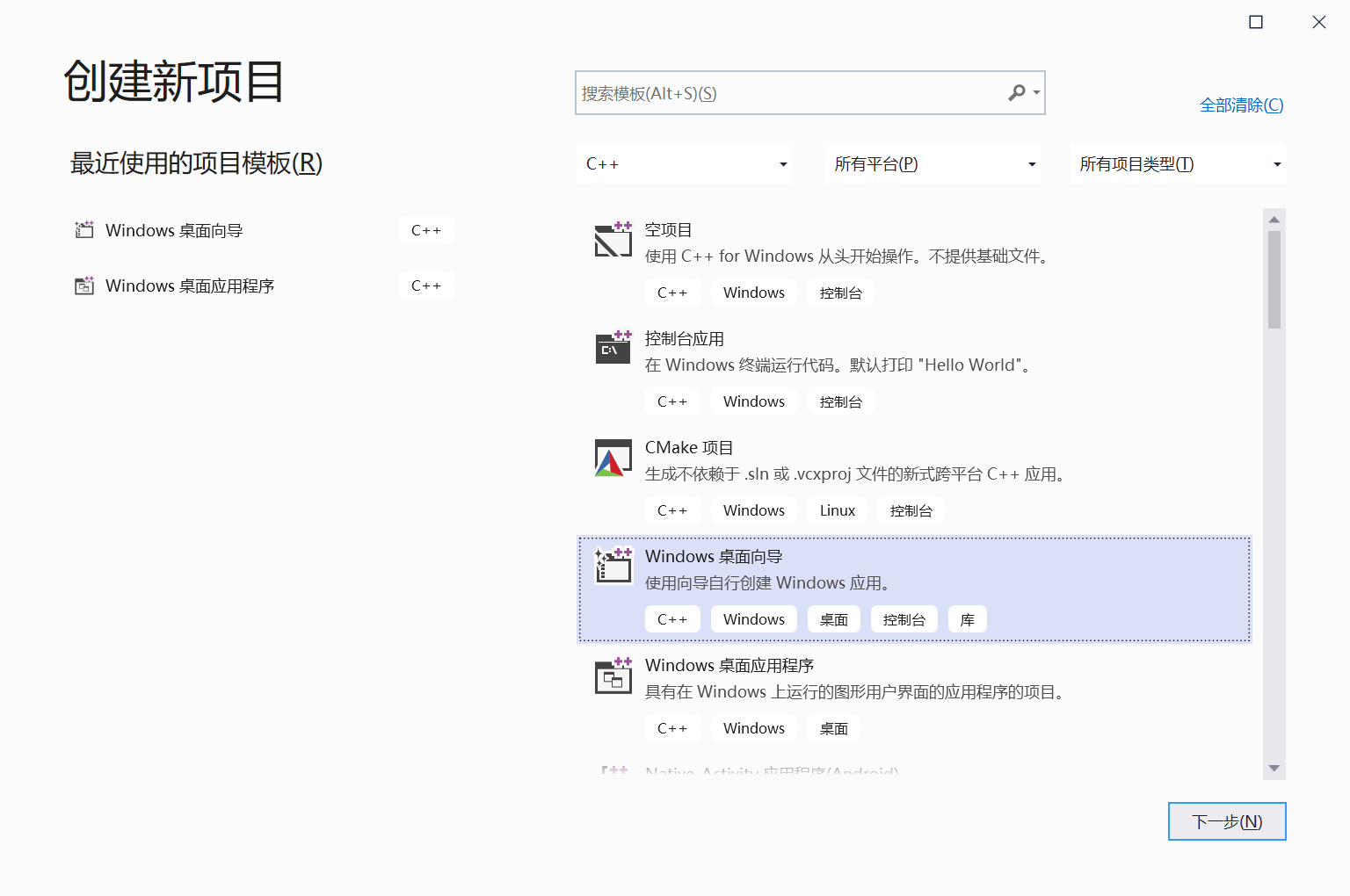
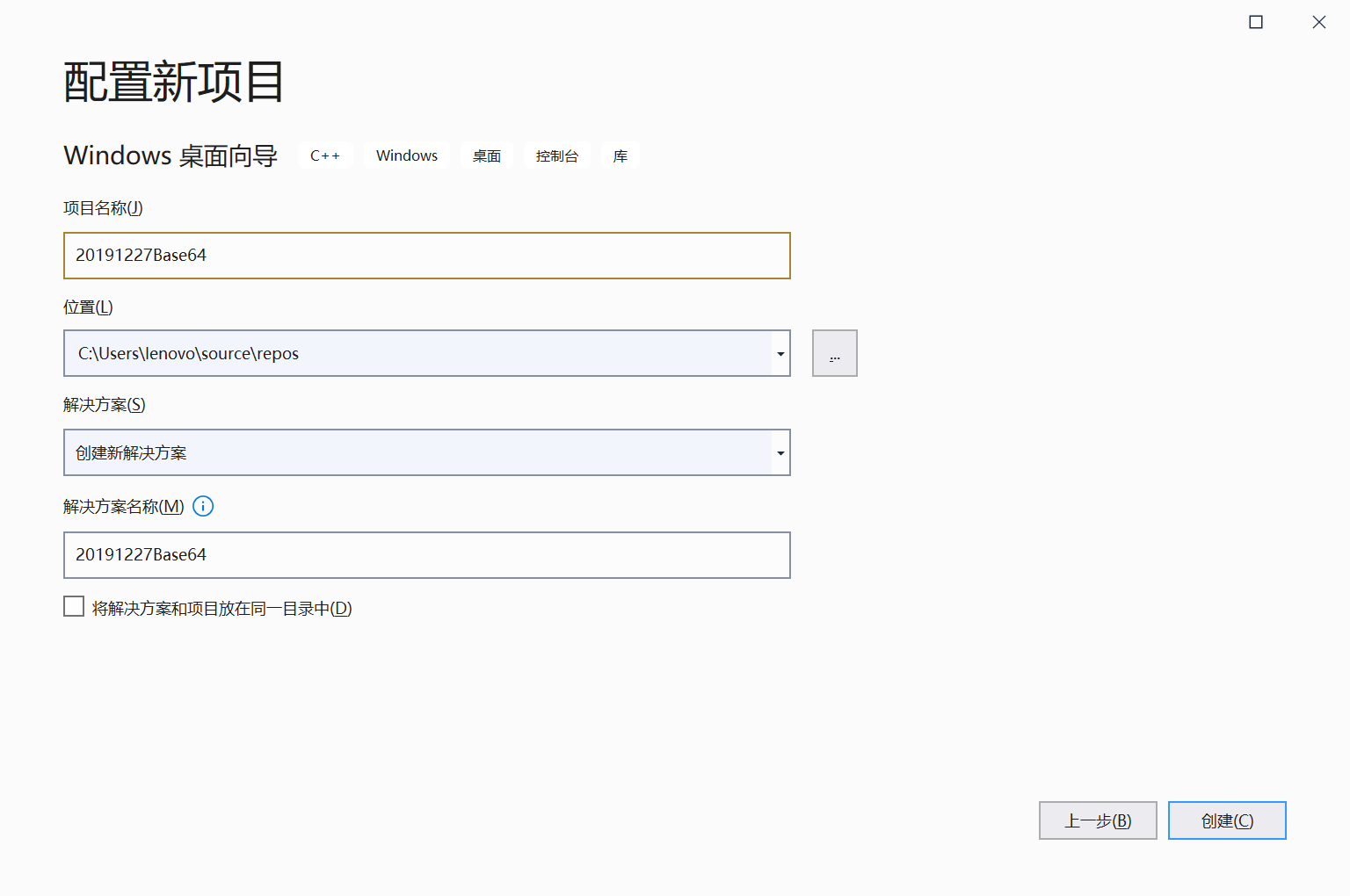
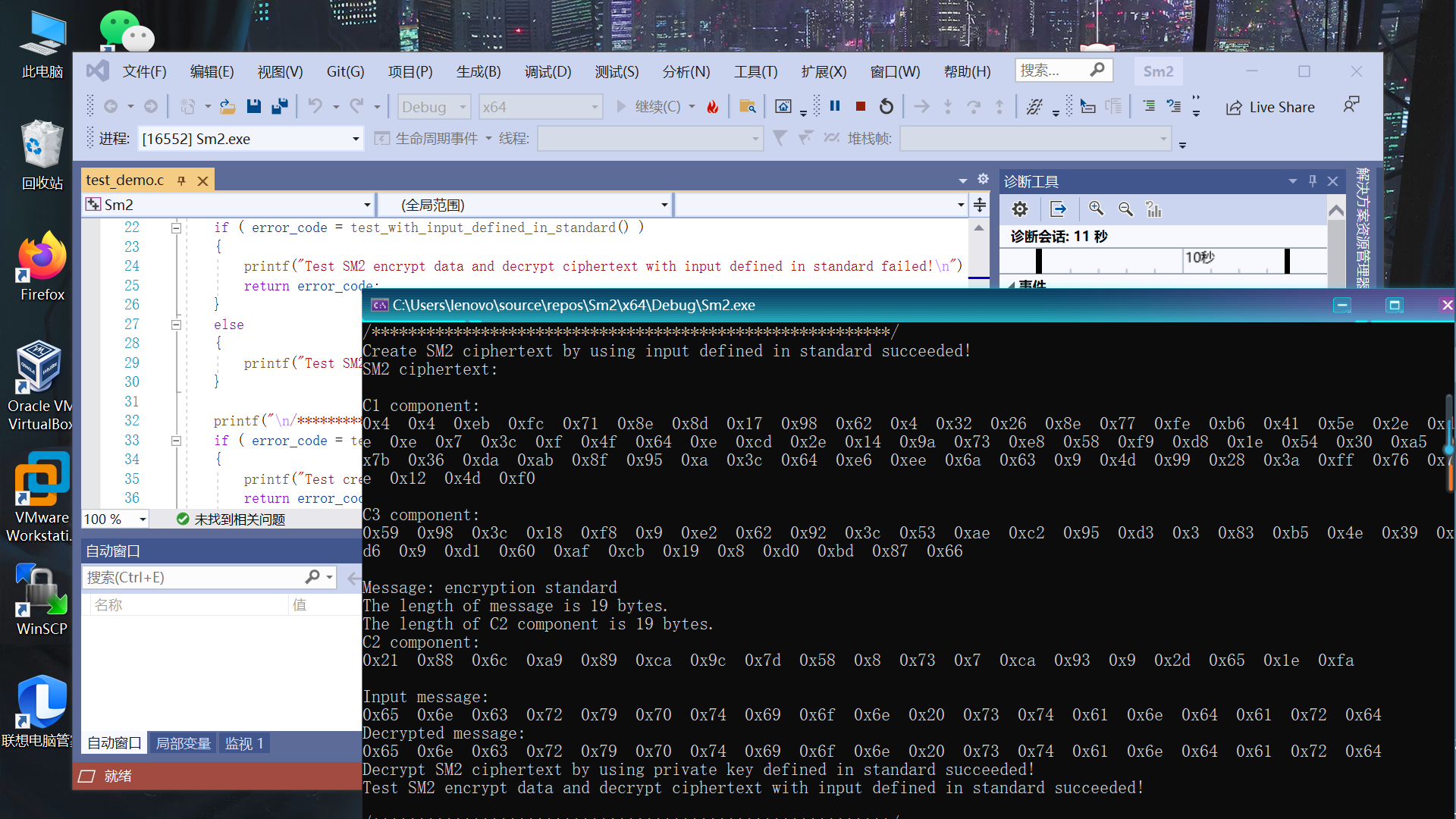
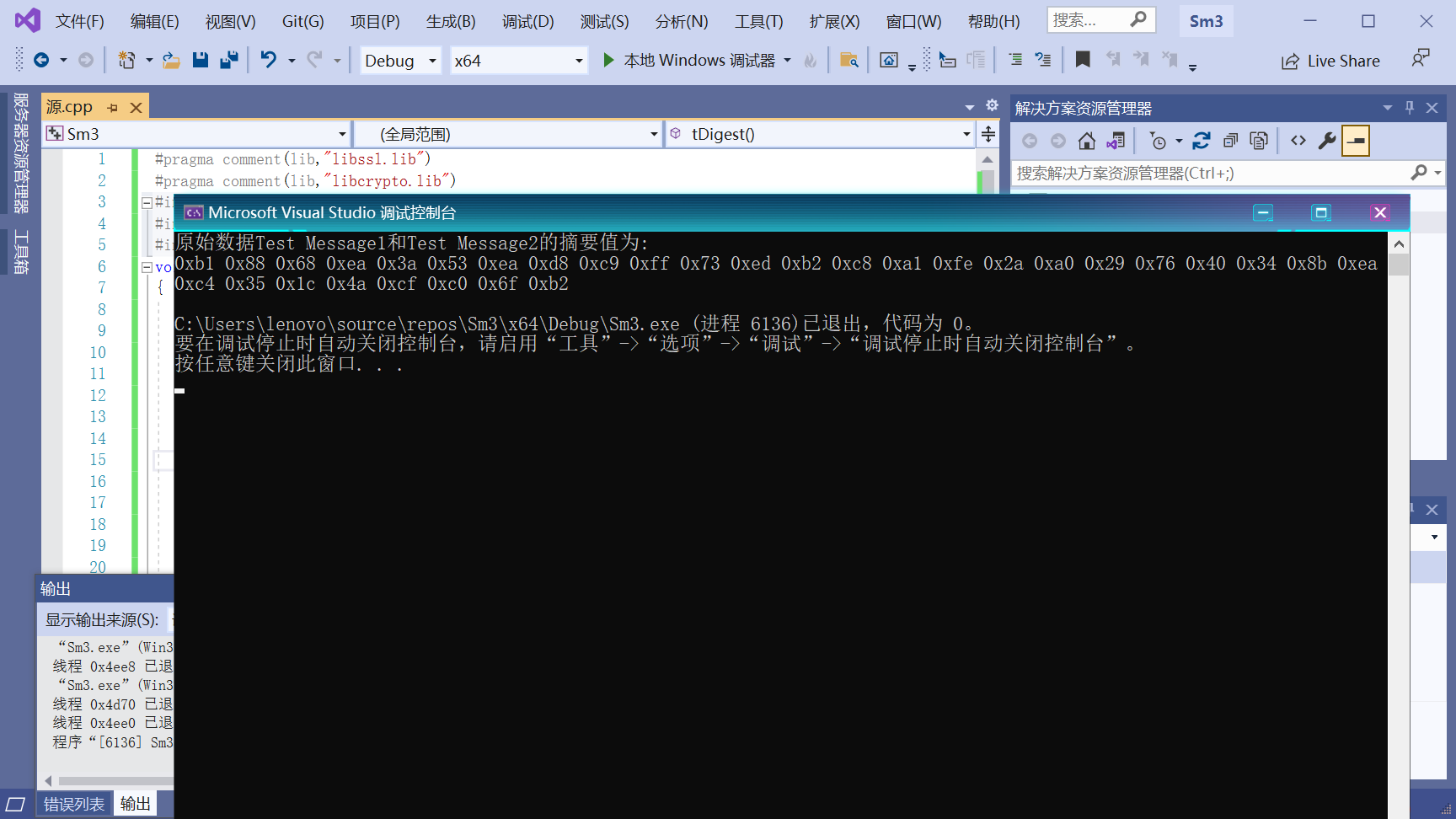
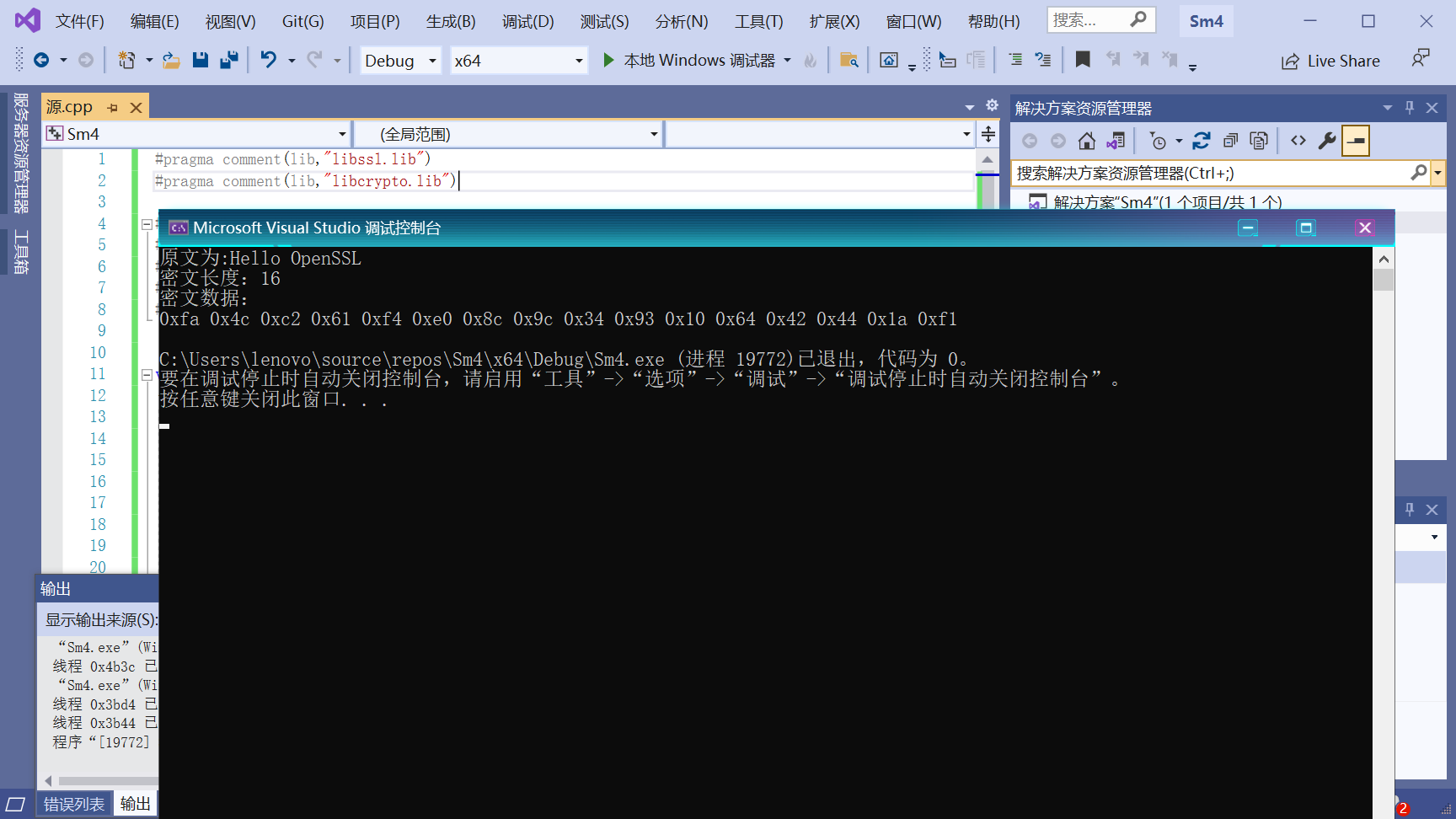


【推荐】国内首个AI IDE,深度理解中文开发场景,立即下载体验Trae
【推荐】编程新体验,更懂你的AI,立即体验豆包MarsCode编程助手
【推荐】抖音旗下AI助手豆包,你的智能百科全书,全免费不限次数
【推荐】轻量又高性能的 SSH 工具 IShell:AI 加持,快人一步
· 分享4款.NET开源、免费、实用的商城系统
· 全程不用写代码,我用AI程序员写了一个飞机大战
· MongoDB 8.0这个新功能碉堡了,比商业数据库还牛
· 记一次.NET内存居高不下排查解决与启示
· 白话解读 Dapr 1.15:你的「微服务管家」又秀新绝活了